Signer des feuilles de temps pour tous les projets (Android)
Objectif
Signer les feuilles de temps des employés pour tous les projets sur un appareil mobile Android.
Éléments à considérer
- Permissions d'utilisateur requises :
- Permissions de niveau « Standard » ou supérieures dans l'outil Feuilles de temps du projet.
- Information supplémentaire :
- Vous pouvez signer des feuilles de temps hebdomadaires pour les utilisateurs suivants :
- Membres d'équipe dont vous êtes le chef d’équipe.
- Tout utilisateur pour lequel vous avez enregistré du temps au cours de la semaine sélectionnée.
- Vous ne pouvez signer des feuilles de temps que sur les projets auxquels vous avez accès.
Remarque : Si vous n'y avez pas accès, vous verrez « Autres projets » répertoriés sous un utilisateur. Cependant, le temps total comprendra tout le temps saisi pour l'utilisateur.
- Vous pouvez signer des feuilles de temps hebdomadaires pour les utilisateurs suivants :
Conditions préalables
Étapes
- Accédez à l’outil Feuilles de temps sur un appareil mobile Android.
- Appuyez sur Tous les projets.
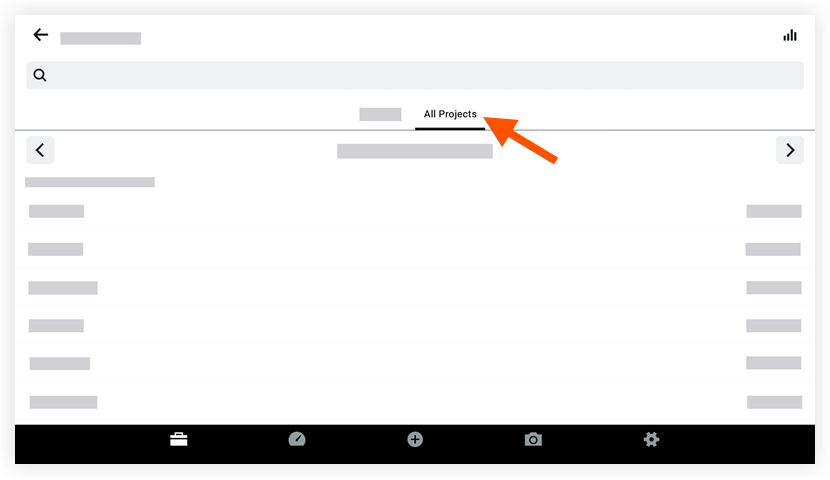
- Appuyez sur le nom de l'employé pour lequel vous souhaitez signer les feuilles de temps pour tous les projets.
- Appuyez sur Signer .
- Appuyez sur Signer pour confirmer votre décision de signer les feuilles de temps.
- Ajoutez votre signature en faisant glisser votre doigt au-dessus de la ligne de signature.
- Appuyez sur Soumettre .

